Jak odinstalować SearchSkilledData z twojego komputera
![]() Napisany przez Tomasa Meskauskasa, (zaktualizowany)
Napisany przez Tomasa Meskauskasa, (zaktualizowany)
Czym jest SearchSkilledData?
SearchSkilledData należy do rodziny aplikacji typu adware o nazwie AdLoad. Dlatego ta aplikacja jest przeznaczona do wyświetlania różnych reklam. Badania pokazują, że SearchSkilledData promuje fałszywą wyszukiwarkę i może zbierać różne informacje.
Ta aplikacja działa jako oprogramowanie reklamowe i porywacz przeglądarki. Zwykle osoby nie pobierają ani nie instalują aplikacji tego typu celowo, dlatego są one klasyfikowane jako potencjalnie niechciane aplikacje (PUA). SearchSkilledData jest również instalowana zamiast Adobe Flash Playera za pośrednictwem fałszywego instalatora.
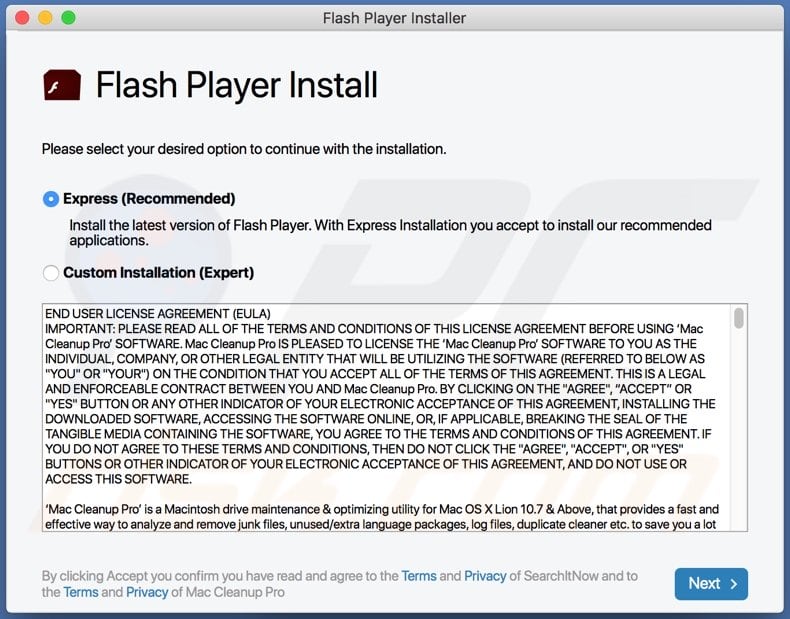
Więcej informacji o SearchSkilledData
Po instalacji aplikacje takie jak SearchSkilledData zaczynają wyświetlać różne natrętne reklamy, np. kuponowe, banerowe, ankietowe, pop-up i inne. Mogą one otwierać podejrzane strony internetowe i/lub pobierać i instalować niechciane, potencjalnie złośliwe oprogramowanie, uruchamiając określone skrypty.
Ponadto SearchSkilledData promuje adres fałszywej wyszukiwarki, zmieniając niektóre ustawienia przeglądarki. Zwykle aplikacje porywające przeglądarki w ten sposób zmieniają ustawienia, takie jak adres domyślnej wyszukiwarki, strony głównej i nowej karty.
Nie pozwalają użytkownikom na przywrócenie ustawień, o ile są one zainstalowane. SearchSkilledData może również zbierać różne dane i kierować do adresów IP, wprowadzonych zapytań wyszukiwania, adresów odwiedzanych/otwartych stron, geolokalizacji itp. Adware może również rejestrować poufne, wrażliwe informacje.
Twórcy adware mogą generować przychody, sprzedając dane stronom trzecim (potencjalnie cyberprzestępcom), które niewłaściwie wykorzystują je w inny sposób. Należy pamiętać, że fałszywe instalatory Adobe Flash Player mogą być wykorzystywane do dystrybucji PUA, takich jak SearchSkilledData, a także złośliwego oprogramowania, takiego jak ransomware, trojany i innego malware.
| Nazwa | Ads by SearchSkilledData |
| Typ zagrożenia | Adware, malware Mac, wirus Mac. |
| Nazwy wykrycia | Avast (MacOS:Adload-AD [Trj]), BitDefender (Gen:Variant.Adware.MAC.AdLoad.1), ESET-NOD32 (wariant OSX/TrojanDownloader.Adload.AE), Kaspersky (Not-a-virus:HEUR:AdWare.OSX.Cimpli.k), Pełna lista (VirusTotal) |
| Objawy | Twój Mac staje się wolniejszy niż zwykle, widzisz niechciane reklamy pop-up, jesteś przekierowywany na podejrzane strony internetowe. |
| Metody dystrybucji | Zwodnicze reklamy pop-up, instalatory bezpłatnego oprogramowania (sprzedaż wiązana), fałszywe instalatory Flash Player, pobrania plików torrent. |
| Zniszczenie | Śledzenie przeglądarki internetowej (potencjalne problemy prywatności), wyświetlanie niechcianych reklam, przekierowania na podejrzane strony internetowe, utrata prywatnych informacji. |
| Usuwanie malware (Mac) | Aby usunąć możliwe infekcje malware, przeskanuj komputer Mac profesjonalnym oprogramowaniem antywirusowym. Nasi analitycy bezpieczeństwa zalecają korzystanie z Combo Cleaner. |
Podobne aplikacje
Więcej przykładów aplikacji typu adware to ExclusiveAction, LeadingModuleSearch i AproditeSearch. Aplikacje te dostarczają użytkownikom reklamy i/lub śledzą informacje.
W każdym razie większość aplikacji typu adware nie poprawia komfortu przeglądania, nie zapewnia żadnych funkcji ani innych wartości i może być przyczyną kradzieży tożsamości, problemów związanych z prywatnością w internecie, bezpieczeństwem przeglądania itp. Dlatego też, jeśli SearchSkilledData jest zainstalowane na przeglądarkę lub system operacyjny, należy je natychmiast usunąć. Dotyczy to każdego zainstalowanego adware.
Jak zainstalowano SearchSkilledData na moim komputerze?
Potencjalnie niechciane aplikacje (adware, porywacze przeglądarki itp.) są dystrybuowane poprzez konfiguratory pobierania/instalacji innych programów. Ta metoda dystrybucji nazywa się „sprzedażą wiązaną". Programiści korzystający z tej metody dołączają PUA do różnych konfiguratorów jako „oferty dodatkowe" i mają nadzieję, że osoby nie odrzucą ich.
Zwykle informacje o dołączonych PUA są dostępne w takich ustawieniach, jak „Niestandardowe", „Zaawansowane" i innych podobnych, jednak wielu użytkowników pobiera i instaluje programy bez sprawdzania i zmiany tych ustawień. Pozostawiając ustawienia domyślne bez zmian zgadzam się z ofertami pobrania i zainstalowania dodatkowo dołączonego oprogramowania.
Nieuczciwe pobieranie i instalacja PUA może być również spowodowane klikaniem zwodniczych reklam, które wykonują określone skrypty.
Jak uniknąć instalacji niechcianych aplikacji
Programów i plików nie należy pobierać z nieoficjalnych witryn, za pośrednictwem sieci peer-to-peer (klientów torrent, eMule itp.), za pośrednictwem zewnętrznych programów do pobierania, instalować za pośrednictwem zewnętrznych instalatorów itp. Jedynym bezpiecznym i właściwym sposobem pobierania oprogramowanie korzysta z oficjalnych witryn.
Ponadto konfiguratory pobierania i instalacji często zawierają takie ustawienia, jak „Niestandardowe", „Zaawansowane" itp. Ogólnie rzecz biorąc, ustawienia te obejmują oferty pobrania i/lub zainstalowania dodatkowego, niechcianego oprogramowania. Dlatego sprawdź ustawienia i odrzuć oferty pobrania lub zainstalowania niechcianych aplikacji.
Ponadto nie klikaj natrętnych reklam, zwłaszcza jeśli są wyświetlane na podejrzanych stronach internetowych – mogą one prowadzić do innych podejrzanych witryn lub powodować niechciane pobrania i instalacje.
Zwykle niechciane reklamy i przekierowania można zatrzymać, usuwając wszystkie niechciane rozszerzenia, wtyczki i dodatki z przeglądarki oraz tego rodzaju programy z systemu operacyjnego. Jeśli twój komputer jest już zainfekowany SearchSkilledData, zalecamy wykonanie skanowania za pomocą Combo Cleaner, aby automatycznie usunąć to adware.
Pliki powiązane z adware SearchSkilledData, które należy usunąć:
- ~/Library/Application Support/com.SearchSkilledData/SearchSkilledData
- ~/Library/Application Support/com.SearchSkilledDataDaemon/SearchSkilledData
- ~/Library/LaunchAgents/com.SearchSkilledData.plist
- ~/Library/LaunchDaemons/com.SearchSkilledDataDaemon.plist
WAŻNA UWAGA! Fałszywe konfiguratory/aplikacje promujące witrynę SearchSkilledData mają na celu utworzenie nowego profilu urządzenia. Dlatego przed podjęciem dalszych kroków usuwania wykonaj następujące czynności:
1) Kliknij ikonę „Preferencje" na pasku menu i wybierz „Profile".

2) Wybierz profil „SearchSkilledData" i usuń go.

3) Wykonaj pełne skanowanie systemu za pomocą oprogramowania antywirusowego Combo Cleaner.
Po wykonaniu tych czynności możesz przystąpić do dalszych kroków usuwania tego adware.
Natychmiastowe automatyczne usunięcie malware na Mac:
Ręczne usuwanie zagrożenia może być długim i skomplikowanym procesem, który wymaga zaawansowanych umiejętności obsługi komputera. Combo Cleaner to profesjonalne narzędzie do automatycznego usuwania malware, które jest zalecane do pozbycia się złośliwego oprogramowania na Mac. Pobierz je, klikając poniższy przycisk:
▼ POBIERZ Combo Cleaner dla Mac
Bezpłatny skaner sprawdza, czy twój komputer został zainfekowany. Aby korzystać z w pełni funkcjonalnego produktu, musisz kupić licencję na Combo Cleaner. Dostępny jest ograniczony trzydniowy okres próbny. Combo Cleaner jest własnością i jest zarządzane przez Rcs Lt, spółkę macierzystą PCRisk. Przeczytaj więcej. Pobierając jakiekolwiek oprogramowanie wyszczególnione na tej stronie zgadzasz się z naszą Polityką prywatności oraz Regulaminem.
Szybkie menu:
- Czym jest SearchSkilledData?
- KROK 1. Usuwanie plików i folderów powiązanych z SearchSkilledData z OSX.
- KROK 2. Usuwanie reklam SearchSkilledData z Safari.
- KROK 3. Usuwanie adware SearchSkilledData z Google Chrome.
- KROK 4. Usuwanie reklam SearchSkilledData z Mozilla Firefox.
Film pokazujący, jak usunąć adware i porywaczy przeglądarki z komputera Mac:
Usuwanie adware SearchSkilledData:
Usuwanie potencjalnie niechcianych aplikacji powiązanych z SearchSkilledData z twojego folderu „Aplikacje":

Kliknij ikonę Finder. W oknie Findera wybierz „Aplikacje". W folderze aplikacji poszukaj „MPlayerX", „NicePlayer" lub innych podejrzanych aplikacji i przeciągnij je do Kosza. Po usunięciu potencjalnie niechcianych aplikacji powodujących reklamy w Internecie przeskanuj komputer Mac pod kątem wszelkich pozostałych niepożądanych składników.
Usuwanie plików i folderów powiązanych z ads by searchskilleddata:

Kliknij ikonę Finder na pasku menu, wybierz Idź i kliknij Idź do Folderu...
 Poszukaj plików wygenerowanych przez adware w folderze /Library/LaunchAgents:
Poszukaj plików wygenerowanych przez adware w folderze /Library/LaunchAgents:

W pasku Przejdź do Folderu... wpisz: /Library/LaunchAgents
 W folderze "LaunchAgents" poszukaj wszelkich ostatnio dodanych i podejrzanych plików oraz przenieś je do Kosza. Przykłady plików wygenerowanych przez adware - "installmac.AppRemoval.plist", "myppes.download.plist", "mykotlerino.ltvbit.plist", "kuklorest.update.plist" itd. Adware powszechnie instaluje wiele plików z tym samym rozszerzeniem.
W folderze "LaunchAgents" poszukaj wszelkich ostatnio dodanych i podejrzanych plików oraz przenieś je do Kosza. Przykłady plików wygenerowanych przez adware - "installmac.AppRemoval.plist", "myppes.download.plist", "mykotlerino.ltvbit.plist", "kuklorest.update.plist" itd. Adware powszechnie instaluje wiele plików z tym samym rozszerzeniem.
 Poszukaj plików wygenerowanych przez adware w folderze /Library/Application Support:
Poszukaj plików wygenerowanych przez adware w folderze /Library/Application Support:

W pasku Przejdź do Folderu... wpisz: /Library/Application Support

W folderze "Application Support" sprawdź wszelkie ostatnio dodane i podejrzane foldery. Przykładowo "MplayerX" lub "NicePlayer" oraz przenieś te foldery do Kosza..
 Poszukaj plików wygenerowanych przez adware w folderze ~/Library/LaunchAgents:
Poszukaj plików wygenerowanych przez adware w folderze ~/Library/LaunchAgents:

W pasku Przejdź do Folderu... i wpisz: ~/Library/LaunchAgents

W folderze "LaunchAgents" poszukaj wszelkich ostatnio dodanych i podejrzanych plików oraz przenieś je do Kosza. Przykłady plików wygenerowanych przez adware - "installmac.AppRemoval.plist", "myppes.download.plist", "mykotlerino.ltvbit.plist", "kuklorest.update.plist" itp. Adware powszechnie instaluje szereg plików z tym samym rozszerzeniem.
 Poszukaj plików wygenerowanych przez adware w folderze /Library/LaunchDaemons:
Poszukaj plików wygenerowanych przez adware w folderze /Library/LaunchDaemons:

W pasku Przejdź do Folderu... wpisz: /Library/LaunchDaemons
 W folderze "LaunchDaemons" poszukaj wszelkich podejrzanych plików. Przykładowo: "com.aoudad.net-preferences.plist", "com.myppes.net-preferences.plist", "com.kuklorest.net-preferences.plist", "com.avickUpd.plist" itp. oraz przenieś je do Kosza.
W folderze "LaunchDaemons" poszukaj wszelkich podejrzanych plików. Przykładowo: "com.aoudad.net-preferences.plist", "com.myppes.net-preferences.plist", "com.kuklorest.net-preferences.plist", "com.avickUpd.plist" itp. oraz przenieś je do Kosza.
 Przeskanuj swój Mac za pomocą Combo Cleaner:
Przeskanuj swój Mac za pomocą Combo Cleaner:
Jeśli wykonałeś wszystkie kroki we właściwej kolejności, twój Mac powinien być wolny od infekcji. Aby mieć pewność, że twój system nie jest zainfekowany, uruchom skanowanie przy użyciu programu Combo Cleaner Antivirus. Pobierz GO TUTAJ. Po pobraniu pliku kliknij dwukrotnie instalator combocleaner.dmg, w otwartym oknie przeciągnij i upuść ikonę Combo Cleaner na górze ikony aplikacji. Teraz otwórz starter i kliknij ikonę Combo Cleaner. Poczekaj, aż Combo Cleaner zaktualizuje bazę definicji wirusów i kliknij przycisk "Start Combo Scan" (Uruchom skanowanie Combo).

Combo Cleaner skanuje twój komputer Mac w poszukiwaniu infekcji malware. Jeśli skanowanie antywirusowe wyświetla "nie znaleziono żadnych zagrożeń" - oznacza to, że możesz kontynuować korzystanie z przewodnika usuwania. W przeciwnym razie, przed kontynuowaniem zaleca się usunięcie wszystkich wykrytych infekcji.

Po usunięciu plików i folderów wygenerowanych przez adware, kontynuuj w celu usunięcia złośliwych rozszerzeń ze swoich przeglądarek internetowych.
Usuwanie strony domowej i domyślnej wyszukiwarki ads by searchskilleddata z przeglądarek internetowych:
 Usuwanie złośliwych rozszerzeń z Safari:
Usuwanie złośliwych rozszerzeń z Safari:
Usuwanie rozszerzeń powiązanych z ads by searchskilleddata z Safari:

Otwórz przeglądarkę Safari. Z paska menu wybierz "Safari" i kliknij "Preferencje...".

W oknie "Preferencje" wybierz zakładkę "Rozszerzenia" i poszukaj wszelkich ostatnio zainstalowanych oraz podejrzanych rozszerzeń. Po ich zlokalizowaniu kliknij znajdujących się obok każdego z nich przycisk „Odinstaluj". Pamiętaj, że możesz bezpiecznie odinstalować wszystkie rozszerzenia ze swojej przeglądarki Safari – żadne z nich nie ma zasadniczego znaczenia dla jej prawidłowego działania.
- Jeśli w dalszym ciągu masz problemy z niechcianymi przekierowaniami przeglądarki oraz niechcianymi reklamami - Przywróć Safari.
 Usuwanie złośliwych wtyczek z Mozilla Firefox:
Usuwanie złośliwych wtyczek z Mozilla Firefox:
Usuwanie dodatków powiązanych z ads by searchskilleddata z Mozilla Firefox:

Otwórz przeglądarkę Mozilla Firefox. W prawym górnym rogu ekranu kliknij przycisk "Otwórz Menu" (trzy linie poziome). W otwartym menu wybierz "Dodatki".

Wybierz zakładkę "Rozszerzenia" i poszukaj ostatnio zainstalowanych oraz podejrzanych dodatków. Po znalezieniu kliknij przycisk "Usuń" obok każdego z nich. Zauważ, że możesz bezpiecznie odinstalować wszystkie rozszerzenia z przeglądarki Mozilla Firefox – żadne z nich nie ma znaczącego wpływu na jej normalne działanie.
- Jeśli nadal doświadczasz problemów z przekierowaniami przeglądarki oraz niechcianymi reklamami - Przywróć Mozilla Firefox.
 Usuwanie złośliwych rozszerzeń z Google Chrome:
Usuwanie złośliwych rozszerzeń z Google Chrome:
Usuwanie dodatków powiązanych z ads by searchskilleddata z Google Chrome:

Otwórz Google Chrome i kliknij przycisk "Menu Chrome" (trzy linie poziome) zlokalizowany w prawym górnym rogu okna przeglądarki. Z rozwijanego menu wybierz "Więcej narzędzi" oraz wybierz "Rozszerzenia".

W oknie "Rozszerzenia" poszukaj wszelkich ostatnio zainstalowanych i podejrzanych dodatków. Po znalezieniu kliknij przycisk "Kosz" obok każdego z nich. Zauważ, że możesz bezpiecznie odinstalować wszystkie rozszerzenia z przeglądarki Google Chrome – żadne z nich nie ma znaczącego wpływu na jej normalne działanie.
- Jeśli nadal doświadczasz problemów z przekierowaniami przeglądarki oraz niechcianymi reklamami - PrzywróćGoogle Chrome.
Często zadawane pytania (FAQ)
Jakie szkody może wyrządzić adware?
Oprogramowanie reklamowe może mieć szkodliwy wpływ na użytkowników, obniżając wydajność komputera, pogarszając komfort przeglądania z powodu natrętnych reklam, naruszając prywatność w wyniku nieautoryzowanego zbierania danych i wprowadzając zagrożenia bezpieczeństwa.
Co robi oprogramowanie reklamowe?
Z reguły adware wyświetla niechciane reklamy. Dodatkowo może działać jako porywacz przeglądarki. Co więcej, oprogramowanie reklamowe jest często zaprojektowane do zbierania danych.
Jak twórcy oprogramowania reklamowego generują przychody?
Twórcy adware zwykle zarabiają na promowaniu różnorodnych produktów, stron, usług itp., a większość ich przychodów pochodzi z udziału w programach partnerskich.
Czy Combo Cleaner usunie adware SearchSkilledData?
Combo Cleaner skutecznie skanuje komputery i usunie aplikacje typu adware. Próba ręcznego usunięcia bez programów zabezpieczających może okazać się nieskuteczna, ponieważ resztkowe pliki mogą trwale ukryć się nawet po usunięciu adware, co może prowadzić do trwałych problemów. Kompleksowe usunięcie ma kluczowe znaczenie dla dokładnego oczyszczenia.
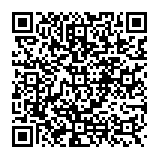
▼ Pokaż dyskusję